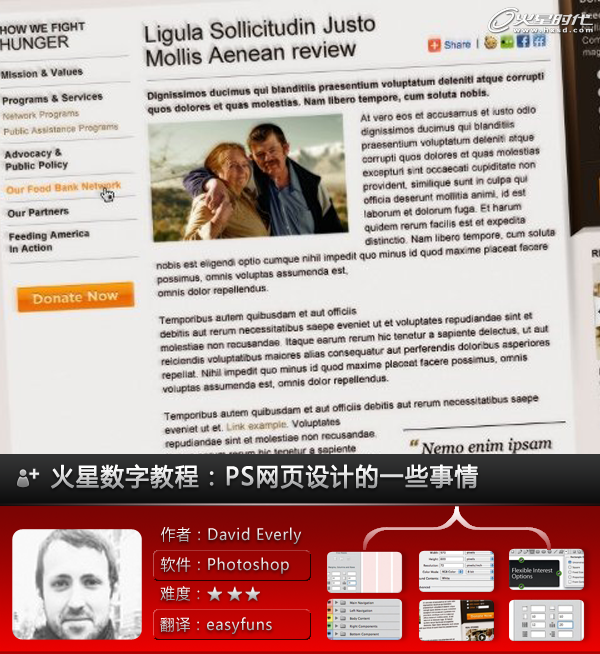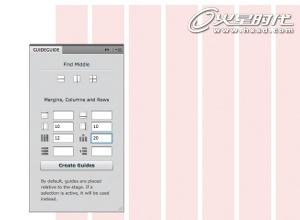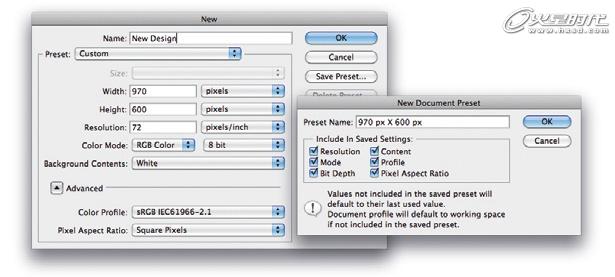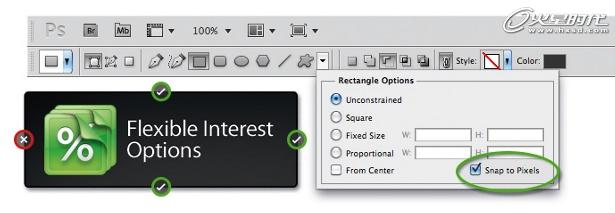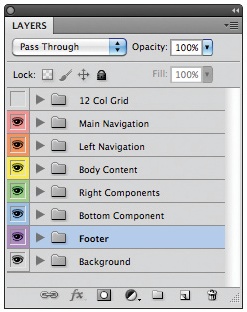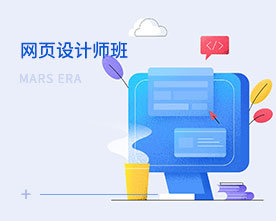PS网页设计的一些事情
David Everly给出了在Photoshop设计网页过程中,一些有用的建议。
01 .使用网格系统
网格系统能够在网页设计的时候少了很多头痛。试试这些免费的资源吧,比如Cameron McEfee’s GuideGuide Photoshop extension 或者 Grid System Generator ,会让你使用网格的时候更方便和准确。
02.都摆上来
实现成功的网页设计和时间管理,有一种方法:就是在你设计之前把所有的元素先丢入画布。网页设计师常常专注于某一细节,而忽视了整体效果和文章比重。所以粗略的弄个框架将会帮助你更好的把握全局,并可以避免以后大量的修改。
03.新建文档设置
Ctrl/Cmd+N打开新建文档窗口。预设菜单包括基础的网页和移动终端设置,但是它人缺少一些关于网格系统,banner,iOS和Android设备的设置。花一些时间来设置一些,并且保存。
04 .精简字库
首先关闭所有的文档,打开字符调色板(Character palette),选择你喜欢的字体,大小,颜色。你不需要太多的字体。
#p#e#
05 .干净的矢量图形
确保你的矢量图形,干净利落。选择矩形工具,打开几何选项菜单,点选对齐像素。
06. 快速创建虚线
选择笔刷工具,然后打开笔刷预设窗口,点开右上角的下拉菜单。选择方头画笔,点击添加。现在选择像素为1的那个笔刷,点选画笔预设,在间距那栏设置为300%。按住Shift来绘制你所需要的虚线。
07 .简单建立文本框
在高速的工作当中,PS当中的文本框功能有点像ID的。选择矩形工具。在选项条上选择填充路径,选择矩形工具,按“+”添加到矩形区域,当然你也可以按“-”选择减少当前矩形区域。选择文字工具“T”,点击路径内部,这样你就可以在绘制的路径上输入你的内容了。如果没有效果,看下在此之前是否用直接选择工具选定了路径。
08.快速颜色填充
用 Alt/Opt+Delete来填充文字,图形和图层(用的是前景色),用 Ctrl/Cmd+Delete来填充背景色。D键是将颜色恢复初始的黑色和白色。按X是替换前景色和背景色。
09 .组织图层
使用 Ctrl/Cmd+G来给图层编组,让逻辑更清晰。把你的一些部件进行编组,例如导航,框架内容,辅助部件,页脚,分开的编组将会为你在设计的过程中节省很多的时间,你不会因为找一些图层而头疼了。
10 .智能图形
使用智能图形 (滤镜>转到智能图像, 或者右击图层>转到智能图像) 能够提高设计效率。当你把图片或者质量放大缩小旋转的时候,已然能够保持原有的质量。
上一篇 国外广告合成过程(二)
下一篇 印前工艺的流程
相关文章
多种教程 总有一个适合自己专业问题咨询
你担心的问题,火星帮你解答-
此篇文章深度介绍了室内3D模型线上课程的内容和结构,并着重强调了其在新时代创新技术中的重要性。最后,我们将介绍火星时代教育公司......
-
探讨目前各种C++培训班的特点,提出如何挑选适合自己的C++培训班,并介绍火星时代教育的相关信息。
-
影视动画设计基础课程的深入解析,提供给所有对动画创作有兴趣的人。让我们一起来了解更多动画设计的世界吧!
-
文章详细描述了剪辑制作培训机构的课程设置以及如何选择一个好的剪辑制作培训机构。
-
分享AI和UE设计技能在未来设计领域的应用情况,以及相关的培训课程信息。
-
为对3D动画设计感兴趣的读者详细介绍培训机构的优势, 并推荐火星时代教育机构

 火星网校
火星网校